Cách tạo USB BOOT bằng DLC Boot 2017, cài Windows 10, 8.1, 7
Cách tạo USB Boot bằng DLC Boot 2017 được nhiều người dùng áp dụng hiện nay, cho phép cài đặt dễ dàng, không mất nhiều thời gian và công sức. Để dùng DLC Boot 2017 tạo USB Boot, các bạn có thể tham khảo hướng dẫn sau.
Bài viết liên quan
- Cách phá mật khẩu Windows bằng DLC Boot
- Cách tạo USB boot bằng DLC Boot 2015
- Cách tải và cài đặt DLC Boot
- Cách tạo USB boot bằng DLC Boot 2013
- Cách tạo usb boot đa năng, tạo USB boot cứu hộ
Việc tạo USB boot không có gì là mới mẻ cả vì friend.com.vn đã có hàng đống bài nói về vấn đề này. Tuy nhiên với cách tạo USB Boot bằng DLC Boot 2017, bạn sẽ được sử dụng một phiên bản mới hoàn hảo hơn bao giờ hết và ngoài ra nó khắc phục được tất cả những nhược điểm khó chịu của phiên bản DLC Boot 2016 đem lại trước đó.
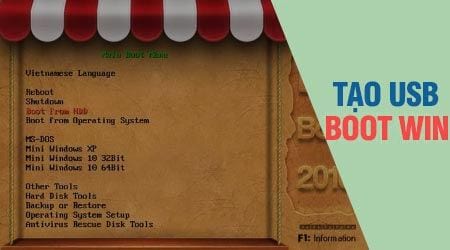
Cách tạo USB BOOT bằng DLC Boot 2017, cài Windows 10, 8.1, 7
Và không để bạn đọc đợi lâu nữa, ngay sau đây là hướng dẫn cách tạo USB Boot bằng DLC Boot 2017, giúp bạn có thể tạo USB Boot đa năng giúp ích trong nhiều việc bao gồm cài Windows 10, 8.1, 7.
Hướng dẫn tạo USB Boot bằng DLC Boot 2017
Công cụ chuẩn bị:
– Một USB có dung lượng tối thiểu 4 GB- phần mềm DLC Boot 2017 phiên bản mới nhất hiện nay.
Bước 1: Để tạo USB Boot bằng DLC Boot 2017 chắc chắn các bạn phải tải DLC Boot 2017 về máy tính của mình ở đường link ở trên, sau khi tải về xong hãy nhớ giải nén nó ra nhé.
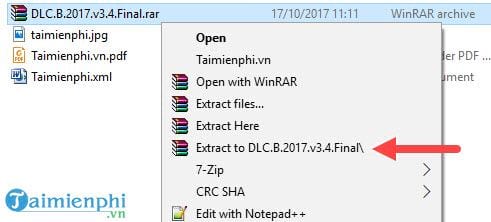
Bước 2: Sau đó truy cập vào thư mục của DLC Boot 2017 và chạy phần mềm này bằng quyền Admin (Run as Administrator)

Bước 3: Giao diện của DLC Boot 2017 hiện lên, hãy nhấn vào biểu tượng USB để tiến hành tạo USB Boot bằng DLC Boot 2017.
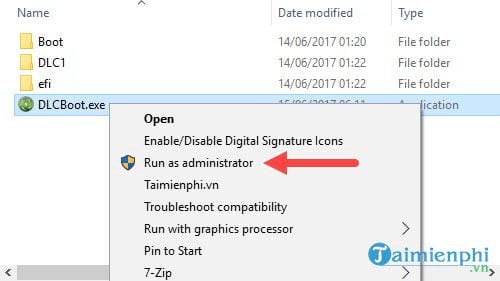
Bước 4: Giao diện tạo USB Boot hiện lên, hãy chọn lần lượt như sau:
– Phần Boot Kernel bạn chọn Grub4DOS.- Phần Boot Type để dạng Normal– Phần USB Format để FAT 32 (UEFI)
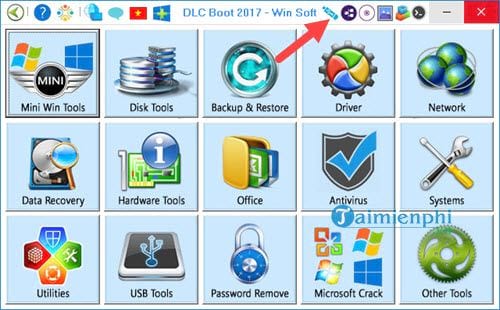
Sau đó bạn lựa chọn USB Format > chọn Yes để tiến hành format USB.
Bước 5: Sau khi format xong chúng ta tiến hành tạo USB Boot bằng DLC Boot 2017 bằng cách chọn Create Boot và nhấn Yes để xác nhận quá trình này.
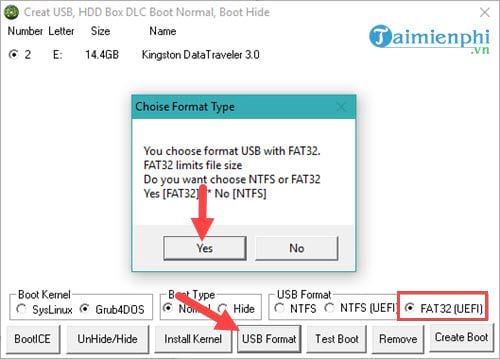
Công đoạn này sẽ mất khoảng 5 đến 10 phút để hệ thống tự động chuyển dữ liệu vào trong USB.
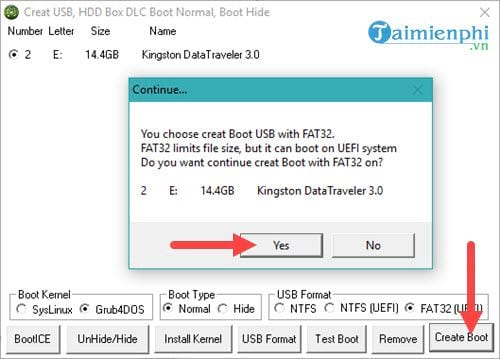
Bước 6: Sau khi có thông cáo hoàn tất việc tạo USB Boot bằng DLC Boot 2017, đóng nó lại và tiến hành khởi động lại máy để test thử thôi.
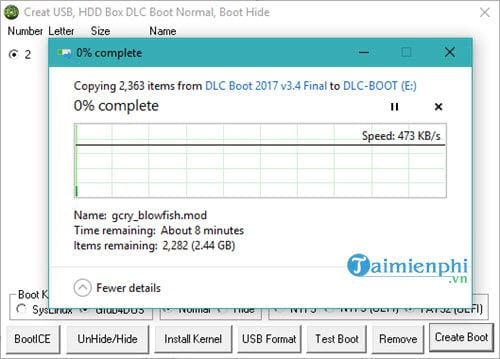
Bước 7: Khởi động lại máy tính và vào chế độ BIOS, nếu chưa biết cách vào bạn đọc có thể xem hướng dẫn cách vào BIOScho máy tính, laptop tại đây.
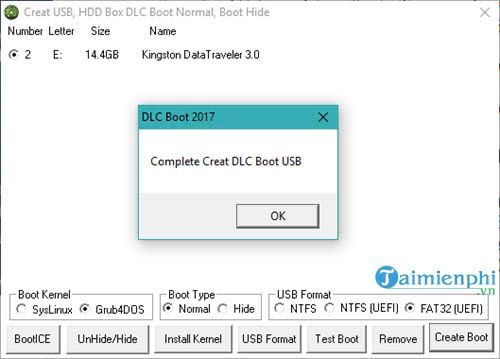
Sau đó giao diện của DLC Boot 2017 sẽ hiện ra, đến bước này bạn đọc hãy tự mình tìm hiểu và khám phá tiếp về DLC Boot 2017 nhé, còn thủ thuật tạo USB Boot bằng DLC Boot 2017 xin được phép dừng lại tại đây.
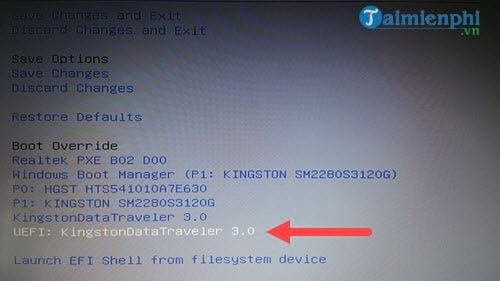
Như vậy chúng ta đã hoàn tất xong thủ thuật tạo USB Boot bằng DLC Boot 2017, trong quá trình thực hiện thủ thuật có bất cứu khúc mắc nào xin hãy để lại comment tại đây, đội ngũ Admin của friend.com.vn sẽ trợ giúp ngay cho bạn.
- Share CrocoBlock key trọn đời Download Crocoblock Free
- Cung cấp tài khoản nghe nhạc đỉnh cao Tidal Hifi – chất lượng âm thanh Master cho anh em mê nhạc.
- Cách tạo file Ghost trên máy tính bằng Norton Ghost
- Hướng dẫn cách chống phân mảnh ổ cứng điện thoại
- ✓ Chia sẻ acc Facebook: Share 60 nick FB rác 2021 Free | friend.com.vn
- Thủ thuật giúp biến hóa để tạo ra trang Facebook cá nhân độc đáo và ấn tượng | Báo Dân trí
- [Solved] PCI Data Acquisition and Signal Processing Controller Missing on Windows 10 – Driver Easy
Bài viết cùng chủ đề:
-
Cách reset Wifi FPT, đặt lại modem wifi mạng FPT
-
9 cách tra số điện thoại của người khác nhanh chóng, đơn giản – Thegioididong.com
-
Top 4 smartphone chạy chip Snapdragon 820 giá rẻ đáng mua – Tin công nghệ mới nhất – Đánh giá – Tư vấn thiết bị di động
-
Top 30 bộ phim Hàn có rating cao nhất mọi thời đại – Chọn Thương Hiệu
-
Top 9 game về chiến tranh Việt Nam bạn nên trải nghiệm ngay
-
EXP là gì? Ý nghĩa EXP trong game và các lĩnh vực khác
-
phần mềm encode sub – Chia sẻ thủ thuật phần mềm, máy tính, game mới nhất
-
Cách bật đèn pin trên điện thoại Android, iPhone
-
Cách kích hoạt iphone lock không cần sim ghép đơn giản nhất năm 2021
-
【#1 Review】Kem body queen perfect có phải kem trộn không
-
Hướng Dẫn Cách Chạy Xe Tay Côn Lên Dốc Xuống Dốc An Toàn
-
Cách rút tiền bằng mã QR VietinBank không cần đến thẻ
-
Nguyên nhân và cách khắc phục máy tính không tạo được new folder
-
Kích hoạt Bộ gõ Bàn phím tiếng Trung ⇒ Win 7, 8, 10, Mac (Update 2021)
-
400 – 450 triệu nên mua xe ô tô mới nào 2021?
-
9 phần mềm ghép nhạc vào video trên máy tính miễn phí